Cómo hacer una copia de seguridad de Outlook 2010
Última actualización: 5 de enero de 2017
Es importante saber cómo hacer una copia de seguridad de Outlook 2010 si es su método principal para almacenar correos electrónicos y comunicarse con sus contactos. Esto es especialmente cierto si ha realizado una gran cantidad de personalización (como la creación de listas de distribución) que sería difícil o imposible de replicar. Se puede almacenar mucha información importante en su cuenta de correo electrónico, y perder esa información podría ser devastador.
Pasar a un método de comunicación más digital significa que gran parte de la correspondencia importante que solía recibir en el correo regular ahora llega a su dirección de correo electrónico. Debido a la forma en que vemos el correo electrónico, así como a la cantidad de basura que se incluye con mensajes valiosos, esta información importante puede parecer menos importante que si tuviera una copia física del mismo. Sin embargo, el nuevo formato no reduce la importancia que debe asignar a su información de correo electrónico y, de la misma manera que protegería los documentos físicos importantes, debe tomar precauciones para proteger su correo electrónico. Afortunadamente, puede respaldar fácilmente los archivos de Outlook 2010 utilizando una utilidad predeterminada incluida con el programa, asegurando que no pierda su información.
Cómo crear una copia de seguridad en Outlook 2010
El método para hacer una copia de seguridad de sus archivos en Microsoft Outlook 2010 implica una breve serie de procedimientos que se llevan a cabo dentro del programa Microsoft Outlook. El proceso real de creación del archivo de copia de seguridad puede llevar algún tiempo, especialmente si está realizando una copia de seguridad de muchos archivos, pero el procedimiento da como resultado un archivo que está en el formato de archivo PST. Puede especificar una ubicación de su elección para el archivo de copia de seguridad resultante, pero en última instancia, debe copiar el archivo de copia de seguridad de Outlook 2010 en una computadora diferente, un servicio de almacenamiento en la nube o un disco duro externo. ¿Por qué, podrías preguntar? Si su disco duro falla o si su computadora es robada, entonces perderá todos los archivos en esa computadora. El propósito de crear un archivo de respaldo es proteger contra situaciones como esta, por lo que debe almacenarse en una ubicación que no se vea afectada por un desastre que afecte a los archivos originales.
Comience a hacer una copia de seguridad de sus archivos de Outlook 2010 iniciando el programa. Haga clic en la pestaña Archivo en la esquina superior izquierda de la ventana, luego haga clic en Abrir en el lado izquierdo del menú. La lista de opciones en el centro de la ventana cambiará, así que haga clic en el botón Importar para iniciar la herramienta de importación / exportación de Outlook 2010.

Haga clic en la opción Exportar a un archivo, luego haga clic en el botón Siguiente . Haga clic en la opción Archivo de datos de Outlook (.pst), luego haga clic en Siguiente nuevamente. La siguiente pantalla mostrará todas las carpetas incluidas en su instalación de Outlook 2010. Haga clic en el archivo de nivel superior (en la imagen debajo de esta es la carpeta del archivo de datos de Outlook ), marque la casilla a la izquierda de Incluir subcarpetas, luego haga clic en el botón Siguiente .
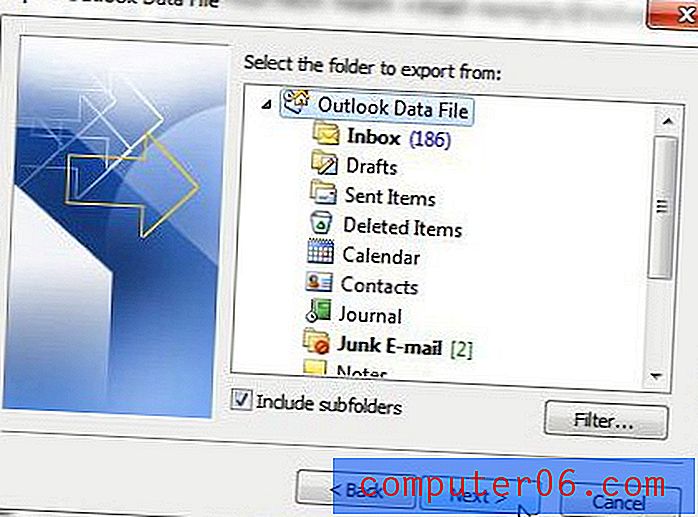
Haga clic en el botón Examinar en la parte superior de la ventana, luego seleccione una ubicación en su computadora para el archivo de copia de seguridad de salida. Marque la opción Reemplazar duplicados con elementos exportados, luego haga clic en el botón Finalizar en la parte inferior de la ventana.
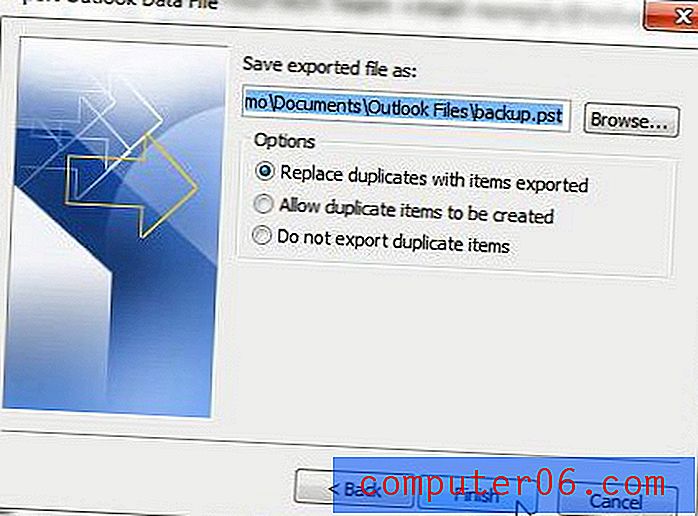
Puede llevar varios minutos generar su archivo de copia de seguridad de Outlook 2010 si tiene muchos mensajes en Outlook. Una vez que el proceso se haya completado, puede mover el archivo de respaldo de la misma manera que movería cualquier otro archivo de computadora. Sin embargo, tenga en cuenta que su copia de seguridad de Outlook 2010 podría tener varios GB de tamaño, por lo tanto, si desea copiarla en una solución de almacenamiento en la nube como OneDrive o DropBox, confirme que tiene el espacio libre disponible en ese servicio antes de copiar el archivo.
Resumen: cómo hacer una copia de seguridad de Outlook 2010
- Haz clic en la pestaña Archivo .
- Haga clic en Abrir en la columna izquierda.
- Haz clic en el botón Importar .
- Seleccione Exportar a un archivo, luego haga clic en Siguiente .
- Seleccione la opción Archivo de datos de Outlook (.pst), luego haga clic en Siguiente .
- Seleccione la carpeta en la parte superior de esta lista de carpetas, marque la casilla Incluir subcarpetas y luego haga clic en Siguiente .
- Haga clic en el botón Examinar, elija una ubicación en su computadora para el archivo de copia de seguridad de Outlook 2010, luego haga clic en Finalizar .
Obtenga información sobre cómo cambiar su nombre en Outlook 2010 si aparece incorrectamente en las bandejas de entrada de sus destinatarios o si ha cambiado su nombre recientemente.



